ADS-2600We
FAQ & Fehlerbehebung |
Ich erhalte einen TS Fehler, wenn ich versuche, von einem wireless Netzwerk zu scannen.
1. Überprüfen Sie den Wireless-Status und die Fehlercodes.
Sie können den drahtlosen Status Ihrer Maschine über das Bedienfeld der Brother-Maschine überprüfen. Wenn die Funkverbindung fehlgeschlagen ist, überprüfen Sie den Fehlercode auf dem WLAN-Status.
Führen Sie die folgenden Schritte aus, um den WLAN-Status zu überprüfen.
-
Drücken Sie auf
 (Einstellungen).
(Einstellungen).
-
Drücken Sie Netzwerk.
-
Drücken Sie WLAN.
-
Wählen Sie mit den Pfeiltasten den Titel Netzwerk und tippen Sie auf Netzwerk.
-
Klicken Sie auf Status.
-
Überprüfen Sie den Status.
Brother-Gerät ist erfolgreich mit einem drahtlosen Netzwerk verbunden.
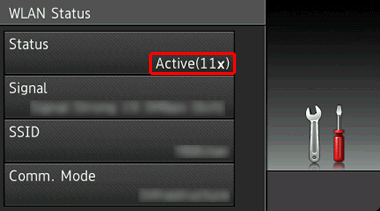
Wenn die Funkverbindung mit dem Status "Aktiv" fehlgeschlagen ist, überprüfen Sie folgende Punkte
-
Wenn die Verschlüsselungsmethode "WEP" ist:
Der Netzwerkschlüssel ist möglicherweise falsch eingegeben. Wenn Ihr Wireless Access Point / Router eine WEP Verschlüsselung mit mehrfachen WEP Schlüsseln (WEP Key 1, WEP Key 2, WEP Key 3, WEP Key 4) verwendet, geben Sie den als ersten Schlüssel benutzen WEP-Schlüssel ein (WEP Key 1). Ihr Brother-Gerät unterstützt nur die Verwendung des ersten WEP-Schlüssels. -
Wenn Sie die Brother-Maschine für ein drahtloses Netzwerk mit WLAN Access Point / Router und "Comm. Modus" mit der Angabe "Ad-hoc":
Sie müssen das Gerät für ein drahtloses Netzwerk neu konfigurieren. Für Details klicken Sie hier und folgen Sie den Anweisungen in CASE A. -
Wenn der WLAN Access Point / Router erweitere Funktionen unterstützt:
Falls Ihr WLAN Access Point / Router mehrfach SSIDs, private Einschränkungen oder eine MAC Adressen Filterung unterstützt, kann dies unter Umständen die Kommunikation zwischen Ihrem Brother Gerät und anderen Wireless Geräten blockieren. Klicken Sie hier für weitere Informationen.
Überprüfen Sie den Fehlercode.
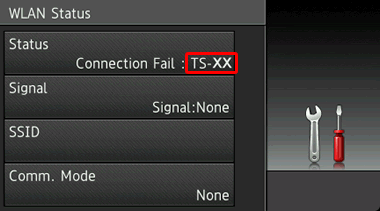
Erfahren Sie mehr über Ihren Verbindungsfehler, indem Sie auf den Fehlercode unten klicken:
2. TS Fehlercodes und Lösungen
TS-01
| Problem | Lösung |
| Der Fehlercode TS-01 beschreibt eine nicht aktivierte WLAN Einstellung. |
Schalten Sie die WLAN Verbindung EIN. Wenn ein Netzwerkkabel an Ihrem Gerät angeschlossen ist, ziehen Sie es ab und schalten Sie die Wireless-Einstellung an Ihrem Gerät ein. |
TS-02
| Problem | Lösung |
| Der Wireless Access Point/Router kann nicht gefunden werden. |
|
TS08
| Problem | Lösung |
| Der Fehlercode TS-03 bedeutet, dass die Sicherheitseinstellungen in Ihrem W-LAN möglicherweise nicht korrekt sind. |
Überprüfen Sie noch einmal die Wireless-Netzwerkeinstellungen. Falls diese Angaben unbekannt sind, Fragen Sie Ihren Netzwerkadministrator. |
TS-04
| Problem | Lösung | |||||||||||||
| Die vom gewählten Wireless Access Point/Router verwendeten Authentifizierungs-/Verschlüsselungsmethoden werden von Ihrem Gerät nicht unterstützt. | Infrastruktur-Modus: Ändern Sie die Authentifizierungs- und Verschlüsselungsmethoden des Wireless Access Points/Routers. Ihr Gerät unterstützt die folgenden Authentifizierungsmethoden:
Wenn das Problem weiterhin auftritt, sind eventuell die eingegebenen SSID- oder Netzwerkeinstellungen falsch. Überprüfen Sie noch einmal die Wireless-Netzwerkeinstellungen. > Klicken Sie hier um zu erfahren, wo man den Netzwerk-Namen (SSID, ESSID) und den Netzwerkschlüssel findet. |
TS-05
| Problem | Lösung |
| Die Sicherheitsinformationen (SSID/Netzwerkschlüssel) sind inkorrekt. |
Überprüfen Sie noch einmal die SSID- und Netzwerkinformationen (Netzwerkschlüssel). |
TS-06
| Problem | Lösung |
| Die Wireless-Sicherheitsinformationen (Authentifizierungsmethode/Verschlüsselungsmethode/Netzwerkschlüssel) sind inkorrekt. |
Bestätigen sie die Wireless-Sicherheitsinformationen (Authentifizierungsmethode/Verschlüsselungsmethode/Netzwerkschlüssel). |
TS-07
| Problem | Lösung |
| Das Gerät kann einen Wireless Access Point/Router, an dem WPS oder AOSS aktiviert ist, nicht erkennen. |
Wenn Sie Ihre Wireless-Einstellungen mit WPS oder AOSS™ konfigurieren möchten, müssen Sie auf dem Brother Gerät und auf dem Access Point/Router WPS oder AOSS™ starten. Starten Sie die Verbindung für WPS auf Ihrem WLAN Access Point/Router und versuchen Sie es erneut. |
TS-08
| Problem | Lösung |
| Es wurden zwei oder mehr Wireless Access Points, an denen WPS oder AOSS aktiviert ist, gefunden. |
|
So bestätigen Sie drahtlose Sicherheitsinformationen (SSID/Authentifizierungsmethode/Verschlüsselungsmethode/Netzwerkschlüssel) Ihres WLAN-Zugangspunktes/Routers:
- Die Standard-Sicherheitseinstellungen können auf einem Etikett am WLAN-Zugangspunkt/Router angegeben werden. Oder der Name des Herstellers oder die Modellnummer des WLAN-Zugangspunktes/Routers können als Standard-Sicherheitseinstellungen verwendet werden.
- Lesen Sie die Anleitung, die mit Ihrem WLAN Access Point/Router geliefert wurde, um die Sicherheitseinstellungen herauszufinden.
- Wenn der WLAN-Zugriffspunkt/Router so eingestellt ist, dass er die SSID nicht sendet, wird die SSID nicht automatisch erkannt. Sie müssen den SSID-Namen manuell eingeben.
- Der Netzwerkschlüssel wird eventuell auch als Kennwort, Sicherheitsschlüssel oder Verschlüsselungscode bezeichnet.
Falls Sie nicht wissen, wie Sie Ihren WLAN Access Point / Router mit WPS oder AOSS™ in Betrieb nehmen können, lesen Sie die mit Ihrem WLAN Access Point/Router gelieferte Dokumentation oder wenden Sie sich an den Hersteller Ihres WLAN Access Points/Routers bzw. an Ihren Netzwerkadministrator.
Wenn der Fehlercode TS-20 erscheint, versucht das Gerät immer noch, eine Verbindung zu Ihrem Funknetzwerk herzustellen. Bitte warten Sie einige Minuten und überprüfen Sie dann den WLAN-Status über das Bedienfeld des Geräts.
Wo findet man den Netzwerk-Namen (SSID, ESSID) und den Netzwerkschlüssel?
Sie müssen die WLAN-Einstellungen Ihres Wireless LAN Routers oder Access Points herausfinden. Überprüfen und notieren Sie die aktuellen WLAN-Einstellungen unten:
- Netzwerkname (auch bekannt als "SSID" oder "ESSID")
- Netzwerkschlüssel (auch bekannt als "Passwort", "Sicherheitsschlüssel" oder "Verschlüsselungscode")

Wo findet man den Netzwerk-Namen (SSID, ESSID) und den Netzwerkschlüssel?
- Überprüfen Sie die Basis oder die Seite Ihres Wireless Routers oder Access Points.
- Lesen Sie die Dokumentation zu Ihrem Wireless Router oder Access Point.
- Brother kann diese Informationen nicht zur Verfügung stellen. Wenn Sie Ihren drahtlosen Netzwerknamen und Netzwerkschlüssel nicht finden können, wenden Sie sich an Ihren Internetdienstanbieter oder Routerhersteller.
- Wenn Ihr Wireless Router oder Access Point WEP-Verschlüsselung mit mehreren WEP-Schlüsseln verwendet, notieren und verwenden Sie nur den ersten WEP-Schlüssel.
